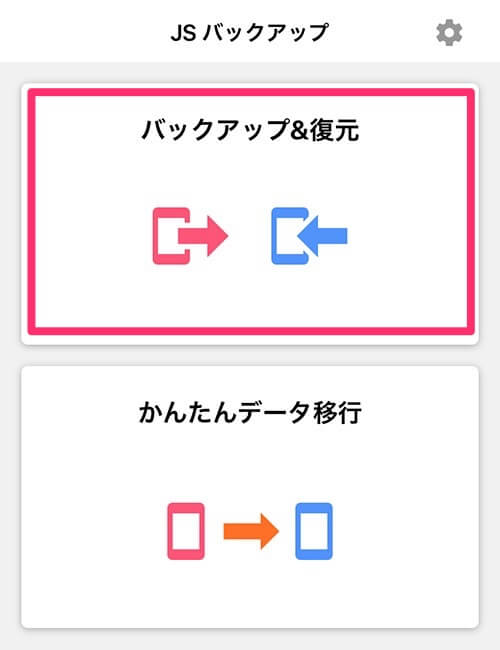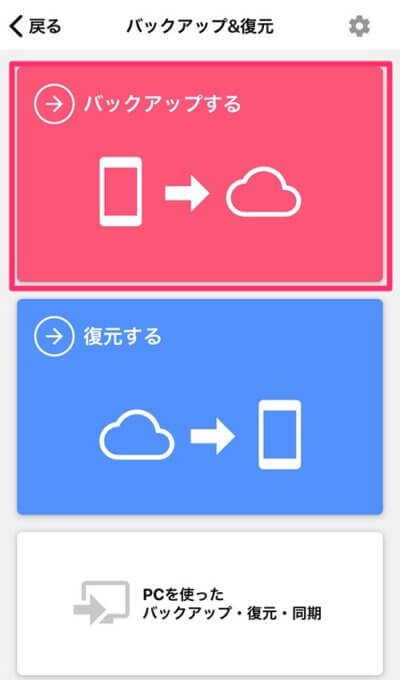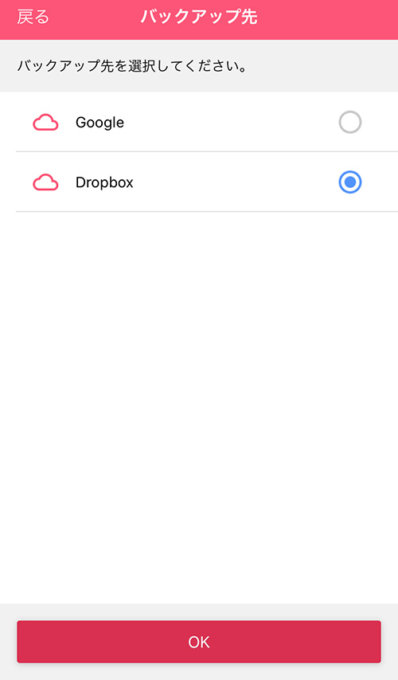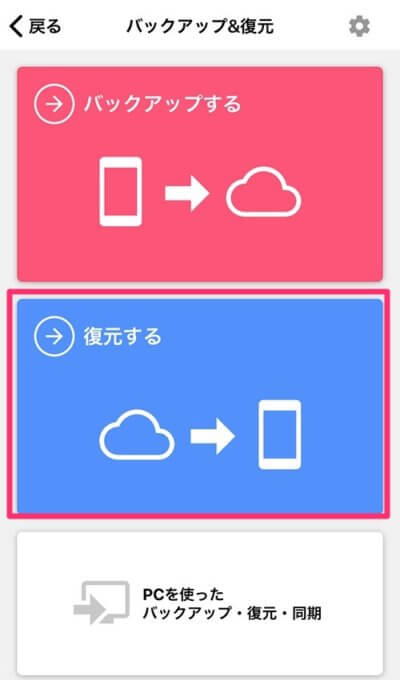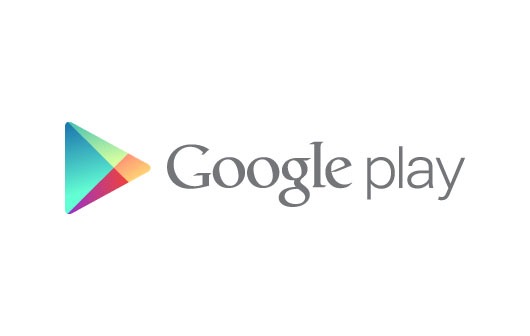スマホのバックアップを取りたい。または取っておきたい。
そんなときに、iPhone・Android問わずに使える簡単アプリがあればいいのだけど...と思っていませんか?
今回は、そんな希望を叶える便利なアプリをご紹介します。
このアプリがあればバックアップだけでなく、iPhoneからAndroidへAndroidからiPhoneへといった異なるOS間のデータ移行もできます。
[quads id=1]
スマホの簡単データバックアップ

今回使うのはこのアプリです。
iPhoneでもAndroidでも使えるので異なるOSでも復元可能です。
まずは、上記からアプリをダウンロードしてください。
保存先は下記となります。
- Dropbox
- SDカード(Androidのみ)
アプリをダウンロードしたら、実際に使ってみましょう。
JSバックアップの使い方
それでは実際の使い方を説明します。
バックアップを取る
アプリを起動し、『バックアップ&復元』をタップします。
『バックアップ』をタップ。
バックアップ先を選んでタップします。(画面はiPhoneのためSDカードが表示されていません)
次の画面でバックアップを取るアプリ(データ)を選択することができます。
バックアップを取りたいアプリ(データ)を選択したら、『バックアップスタート』をタップします。
これでバックアップが完了です。
[quads id=2]
復元する
『バックアップ&復元』をタップします。
『復元する』をタップします。
次の画面で復元するアプリ(データ)を選択したら、『復元スタート』をタップします。
これで復元が完了しました。
まとめ:パソコンなしで簡単にスマホのバックアップを取る方法
今回、『JSバックアップ』を利用したバックアップ&復元方法をご紹介しました。
iPhoneを使用している人は、iCloud&iTunesという方法もありますが、iTunesではパソコンが必要ですし、iCloudはiPhoneでしか使用できません。
もし、iPhoneでバックアップを取り、Androidで復元したい場合はiCloudは使用できないので、この『JSバックアップ』を利用するのが一番簡単です。
また、バックアップ先ですが、SDカードもおすすめですが、一番おすすめなのはGoogleやDropboxといったクラウドです。
SDカードは便利ですが、物理的に破損した場合使用することができないので、一時的な利用のみで使用するのがいいと思います。